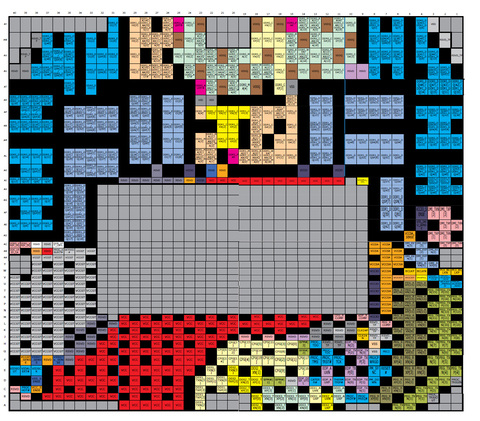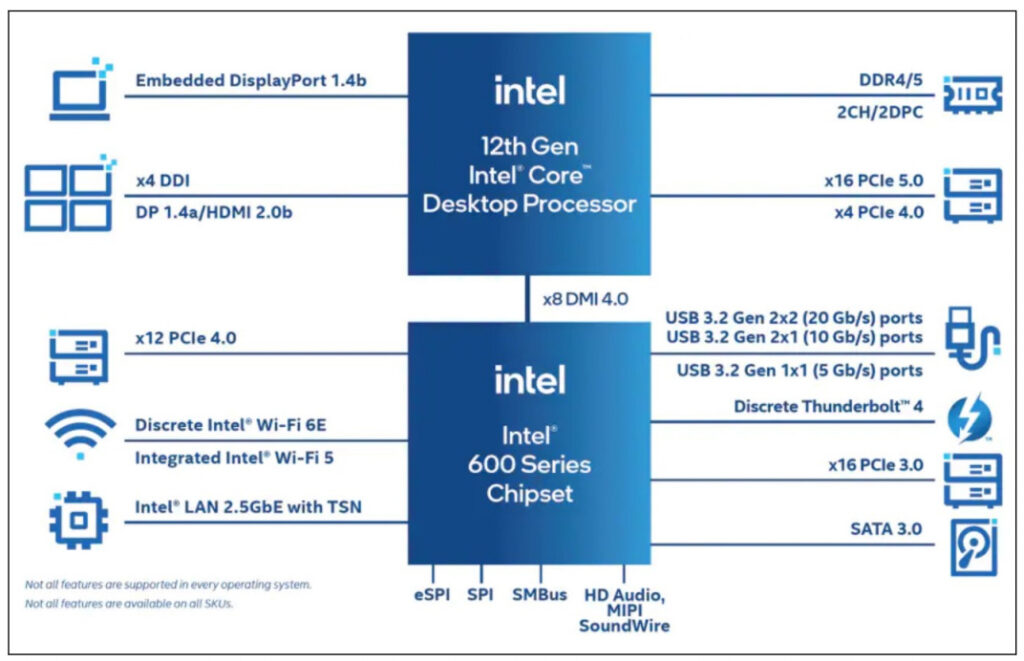お久しぶりです、Jinです。
この記事は一言で言うと
CPUとマザーボードの互換性について解説した記事
になります。
- このCPUには、どのマザーボードが対応しているの?
- CPU互換性の一覧表が欲しい!
- どうすれば間違えずにCPU・マザーボードを選ぶことができるの?
このようなことを考えているかたにおすすめの記事です。
前半では、CPUとマザーボードの対応表を紹介します。CPUとマザボには相性があるので、間違えないようにすることが重要です。
後半では、CPUとマザーボード選びで必要な知識を解説します。
それじゃ、やっていこう!
この記事はインテル版CPU・マザーボードについての解説になります。
AMDについては言及はありませんので、あらかじめご了承ください。

じんです。自作PC組み立て代行をやっています。
ご相談は【X(旧Twitter)】か【お問い合わせフォーム】にて。
この記事でわかること
- CPU・マザーボードの互換性・相性がわかる
- CPU・マザーボードについての知識が得られる
- CPU・マザーボード選びで間違えない方法がわかる
CPU・マザーボード世代対応表(概要)
まずは世代対応表(概要)です。
- CPU各世代に対応するチップセット(概要)
- CPU各世代のソケット形状
- 買い替え目安
こちら3点について掲載しています。
こちらは全体感を把握するためにご利用ください。
| CPU世代 | 対応チップセット | ソケット形状 | 買い替え目安 |
|---|---|---|---|
| 15世代 | 800番台 | LGA1851 | -(最新) |
| 14世代 | 700番台 | LGA1700 | ×(まだ) |
| 13世代 | 700番台 | LGA1700 | ×(まだ) |
| 12世代 | 600番台 | LGA1700 | △(効果あり) |
| 11世代 | 500番台 | LGA1200 | △(効果あり) |
| 10世代 | 400番台 | LGA1200 | △(効果あり) |
| 9世代 | 300番台 | LGA1151 v2 | ○(買替時期) |
| 8世代 | 300番台 | LGA1151 v2 | ○(買替時期) |
| 7世代 | 200番台 | LGA1151 | ○(買替時期) |
| 6世代 | 100番台 | LGA1151 | ○(買替時期) |
| 5世代 | 90番台 | LGA1150 | ◎(買替時期) |
| 4世代 | 80番台 | LGA1150 | ◎(買替時期) |
| 3世代 | 70番台 | LGA1155 | ◎(買替時期) |
| 2世代 | 60番台 | LGA1155 | ◎(買替時期) |
| 1世代 | 50番台 | LGA1156 | ◎(買替時期) |
CPU・マザーボード世代対応表(詳細)
次に世代対応表(詳細)です。
- CPU各世代のCPU具体例
- CPU各世代に対応するマザーボードのチップセット
こちら2点について掲載しています。
実際にCPU・マザーボードを選ぶ際の参考、相性の確認用としてご利用ください。
| CPU世代 | CPU具体例 | チップセット具体例 |
|---|---|---|
| 15世代 | Core Ultra 9 285K Core Ultra 7 265K Core Ultra 5 245K | Z890 B860 |
| 14世代 | i9 14900K i7 14700K i5 14600K | Z790 H770 B760 |
| 13世代 | i9 13900K i7 13700K i5 13600K | Z790 H770 B760 |
| 12世代 | i7 12700 i5 12400 i3 12100 | Z690 H670 B660 H610 |
| 11世代 | i7 11700 i5 11400 i3 10105(特殊) | Z590 H570 B560 H510 |
| 10世代 | i7 10700 i5 10400 i3 10100 | Z490 H470 B460 H410 |
| 9世代 | i7 9700 i5 9400 i3 9100 | Z390 Z370 H370 B360 H310 |
| 8世代 | i7 8700 i5 8400 i3 8100 | Z390 Z370 H370 B360 H310 |
| 7世代 | i7 7700 i5 7400 i3 7100 | Z270 H270 B250 |
| 6世代 | i7 6700 i5 6400 i3 6100 | Z170 H170 B150 H110 |
| 5世代 | i7 5775C i5 5675C | Z97 H97 |
| 4世代 | i7 4790 i5 4440 i3 4340 | Z87 H87 B85 H81 |
| 3世代 | i7 3770 i5 3570 i3 3370 | Z77 H77 Z75 B75 |
| 2世代 | i7 2700 i5 2400 i3 2100 | Z68 P67 H67 B65 H61 |
| 1世代 | i7 670 i5 660 i3 540 | P55 H55 H57 Q57 |
コラム
CPUは「7から8世代」「11世代から12世代」にかけて大きな変化(メジャーアップデート)が起きた。主にCPUコア数や構造自体の改良がなされている。
「8世代以上」「12世代以上」を選ぶと幸せになれるかもしれない。
(7世代以下はおすすめではない)
買い時のIntel CPUを紹介
全体的に安定した印象のあるIntel Coreシリーズですが、特にコスパの良いCPUがあります。
ここでは、具体的に買い時なIntel CPUをご紹介します。新規自作PCやCPUのグレードアップなどにぜひ。
Core i5 13400F【エントリー・ミドルクラスPCにおすすめ】
コスパよくPCを組みたいなら、Core i5 13400Fがおすすめ。
持ち前のCPU性能とコア数で、ゲーム、ストリーム、編集などなんでもそつなくこなせる性能があります。RTX4060Tiあたりの相性が良く、場合によってはRTX4070と合わせることも可能。
15万円前後のミドルクラスPCにぴったりで、初めての自作PCという方なら、手放しでおすすめできるCPUです。
ポイント
- とりあえずなんでも動かせる性能
- エントリー・ミドルクラスPCに最適
Core i7 13700K(F)【ミドルハイ・ハイエンドPCにおすすめ】
ミドルハイ・ハイエンドPCを組みたいなら、Core i7 13700K(F)がおすすめです。
CPUの性能については、前世代のCore i7 12700Kから大きく進化しており、ゲーム性能に関してはCore i9 13900Kに肉薄する勢いです。正直ほとんどの人は、Core i7 13700K(F)が必要十分な性能になるはず。
冷却面にのみやや注意です。最低でも240mmの簡易水冷は選びたいところ。
予算が許すなら、積極的に選びたいCPUです。
ポイント
- 4kのゲーム、重い動画編集なども問題なし
- ミドルハイ・ハイエンドPCに最適
コラム
14世代CPUは、13世代からの性能の伸びが弱く、あまりコスパは良くない印象。
性能のトップラインを伸ばすならありだが、多くの人にとって13世代がちょうどいい。
AMD Ryzen・Intel Coreのどちらを選ぶべきか迷っているあなたへ

IntelとRyzen、結局どっちを選べばいいの?
CPUにはIntelCoreの他に、AMD Ryzenという選択肢があります。
どちらを選ぶべきか悩んでいるあなたへ、「「AMD Ryzen」と「Intel Core」どちらがいい?両者を比較し、選び方を解説したよ。」にて解説しました。
自作PCをしたいと思っているあなたへ
各予算別の自作PCパーツをまとめてみました。

1からパーツを考えるのはハードルが高いかも...
というお悩みをお持ちなら、きっとお役に立てるはずです。
CPU・マザーボードを購入検討中のあなたへ
「【自作PC】cpu・マザーボードはセットで買わないと損する話」にて、
価格別のCPU・マザーボードを紹介しています。
「今」おすすめなCPU・マザーボードを知りたい方いらっしゃれば、よかったらどうぞ。
ここからは後半戦、
CPUとマザーボード選びで必要な知識の解説です。
CPU、マザーボードを選ぶ際に理解しておくと良いコト
CPUやマザーボードを選ぶ際に、知っておくと良い言葉があります。
それが以下の3つ。
- CPUの世代
- ソケット形状
- チップセット
CPUの世代

世代とは、新しく開発されたCPUが世にリリースされたときに付けられるものです。
初代Core i シリーズが発売されたのが2010年で、それ以降CPUは毎年新しい製品がリリースされています。
これまで1年に1世代進んできており、
2023年10月時点で最新は14世代目を迎えました。
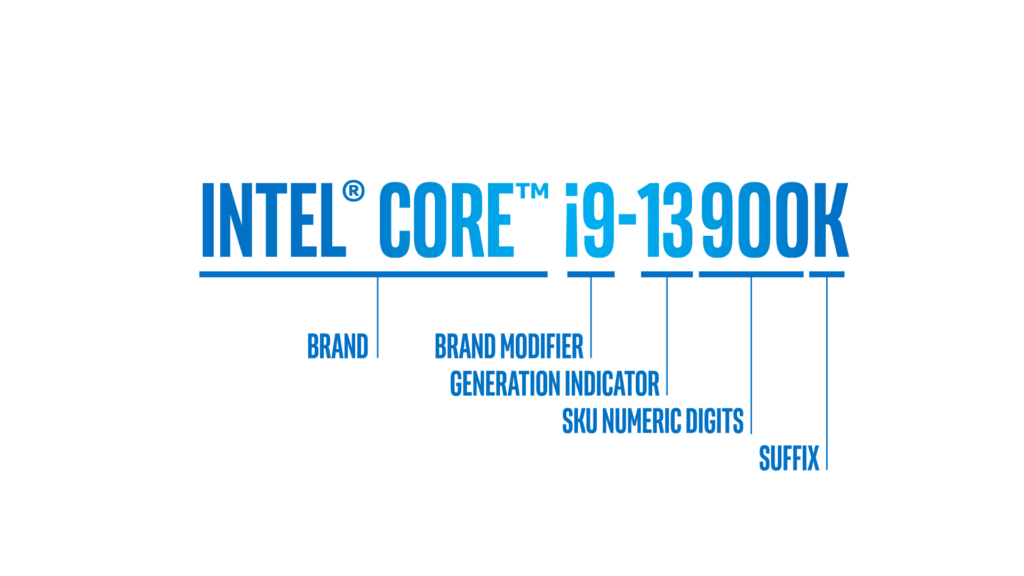
注目!CPUの世代は番号に注目しよう
引用:intel公式hpより https://www.intel.co.jp/content/www/jp/ja/gaming/resources/gaming-processor-names.html
ここで大事なのはCPUの番号について。
CPU名の頭の番号に注目すると、そのCPUが何世代かわかります。
例えば、
- i7 3770なら3世代
- i7 8700なら8世代
- i7 13700なら13世代
このように、番号の先頭が世代を表す数字になっていることがわかるでしょうか。
ここでは、CPUには世代があるんだなぁって把握できればOKです。
コラム
世代」は英語で"Generation"。省略されて"Gen"という形でよく使われる。
パッケージに"Gen 13"などと表記されていたら、世代を表している。
ソケット形状

ソケットとはマザーボードのCPUをはめこむ場所を指します。
ソケット名の読み方
ソケット名は「LGA1700」のような文字で表されます。
簡単に説明すると、
- LGA:ソケットの形式
- 後ろの数字:ソケットから生えているピンの数
ということを表しています。
例えばLGA1700なら、ピンが1700本生えている、LGA形式のソケット
という意味ですね。
なお、LGAの詳しい説明は、本筋とはやや離れるため隠しています。
CPU・マザーボードの両方にソケットの表記がある
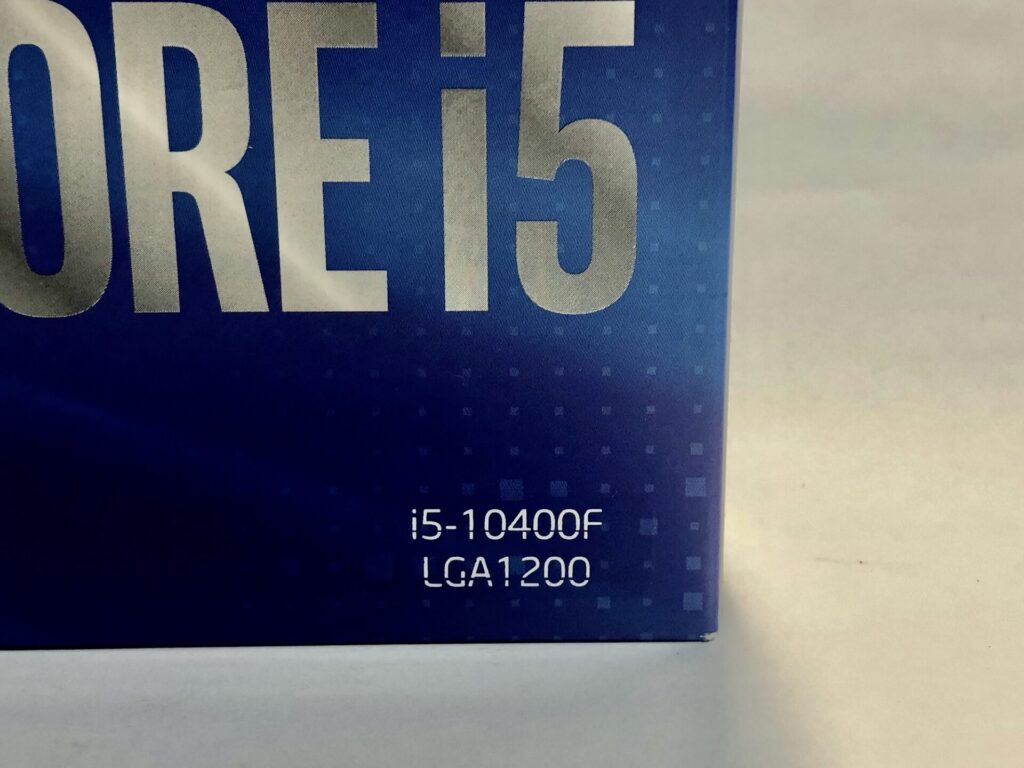
このソケット表記ですが、CPU側マザーボード側にも「LGA1700」のような記載があります。
基本的にLGA表記が同じCPU・マザーボード同士に互換性があります。
注目!ソケット形状は世代で変わる
ここで最も重要なのは、CPUの世代によってソケットの形状が異なる可能性があることです。
多くの場合、CPUの世代が更新されるたびにLGAの配列に変更が行われます。
なぜなら、CPU内部の設計が変わることで、必要な接点の数や役割も変わるからです。
ソケットについても、CPUの変化に対応する必要があるんですね。
コラム
ソケットのピン一本一本には、それぞれ役割が割り振られている。
「ソケットのピン配置から見る、同じLGA1151でCoffee LakeとSkylakeを隔てる理由」という記事には、ソケット形状は同じだが互換性のない7世代と8世代について考察されている。
チップセット

チップセットとは、簡単にいうとCPUと他のパーツを繋ぐ橋みたいなものです。
CPUが他のパーツに情報を渡したいとき、一度チップセットを介して他パーツに行き渡ります。
逆に他パーツからCPUに情報を渡す時も、チップセットが間に入ることになります。
引用:「12th Generation Intel® Core™ Processors」より
こちらはCPUとチップセットの関係図になります。
Wi-FiモジュールやUSBモジュールなどが、チップセットを通してCPUとデータ通信を行なっているのがわかるでしょうか。
チップセットがないと、CPUはあらゆるデバイスとの通信ができなくなってしまいます。
そのため、チップセットはPCにおける要の部品とも言えるでしょう。
このように、CPUとチップセットは密接な関係にあります。
チップセットにはグレードがある
チップセットにはグレードがあります。
チップセットのグレードは、マザーボードのグレードを測る指標の一つです。
チップセットのグレードが高くなると、
- USBポートなどの接続端子数が増える
- オーバークロックができるようになる
- 各パーツ間のデータ通信速度が速くなる
などが変わります。
注目!チップセットの番号
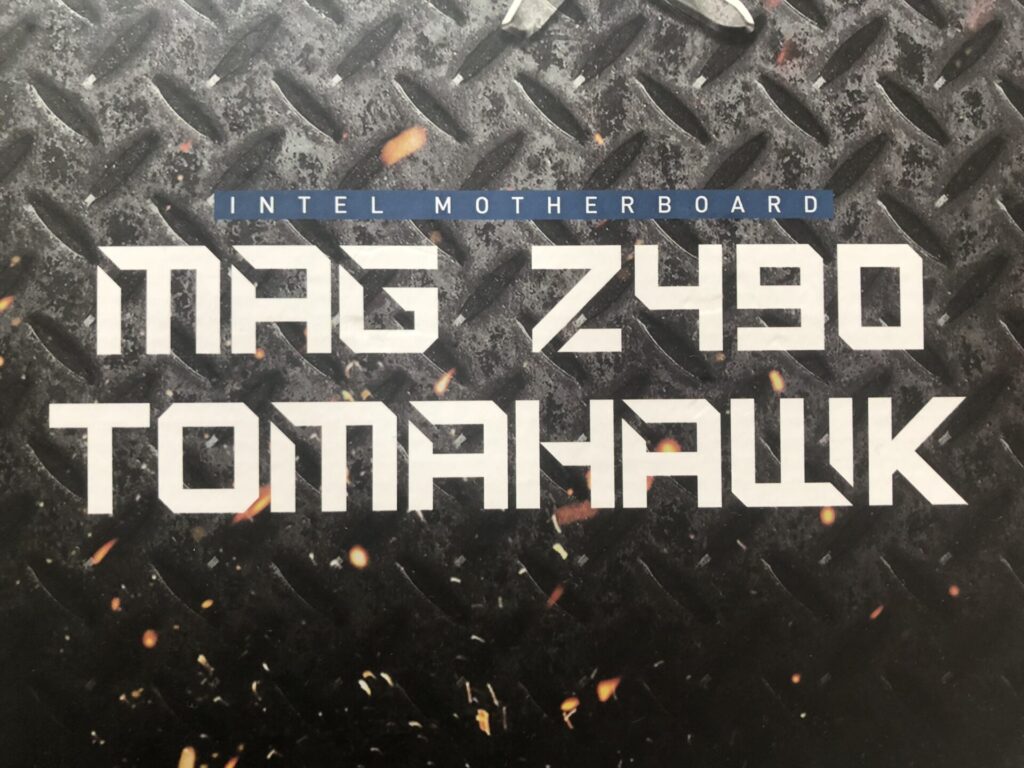
パーツ選びの際に一番知ってほしいことは、チップセットの番号の読み方です。
ソケットの時とは違い、CPUの世代更新とともに、チップセットは必ず更新されます。
チップセットのグレードや世代は、型番を確認することでチェックできます。
| グレード | 世代 | グレード | 共通 |
|---|---|---|---|
| Z | 7 | 9 | 0 |
ざっくり説明すると
- 1文字目:チップセットのグレード
- 2文字目:チップセットの世代
- 3文字目:チップセットのグレード
になっています。
CPUーマザーボード対応表を見るときは、
チップセットの世代(2文字目)
にまずは注目しましょう。
コラム
チップセットのグレードを表すアルファベットの意味は以下の通り。
- Z:上位ミドルレンジのマニア向け
- H:一般消費者向け
- B:ビジネス向け
intelのCPUとマザーボードは世代間の互換性はある? →ありません
ここまで読んでこられたかたならお分かりかもしれませんが、
CPUとマザーボードは、世代を超えた互換性は基本ありません。
CPUの世代ごとに、専用のマザーボードたちが用意されているんですね。
Nintendo DSとNintendo Switchでは、カセットの互換性がないのと同じです。
コラム
世代が違っても互換性がある場合も一部あります(10世代と11世代など)。
その場合にもBIOSアップデートが必要なことがあるので、中級者向け。
商品名の読み方がわかると、パーツは選びやすくなる
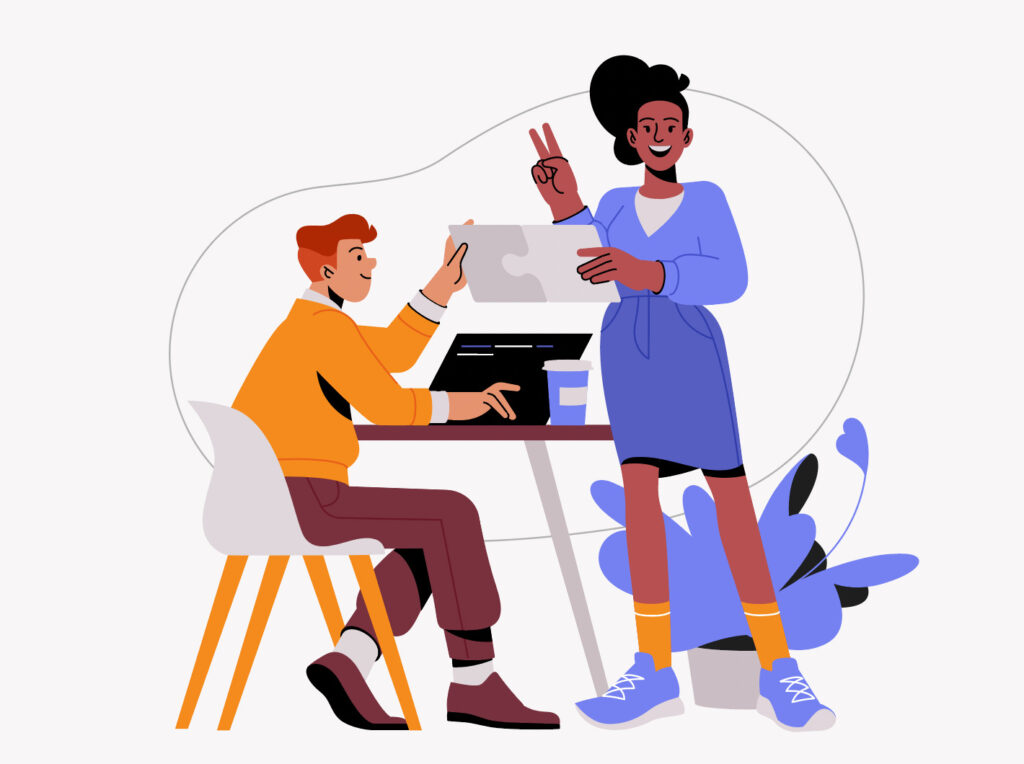
ここまで紹介した3つのことを踏まえて商品名を見てみると、
前よりパーツを見る解像度が上がっていることがわかると思います。
まとめるとこんな感じ。
- CPUの世代は、数字の頭に注目。(i7 12700)
- ソケットは世代ごとに更新。数字はピンの本数。
- チップセットは世代に注目。(Z690)
CPU・マザーボードを買うときに間違えない方法

では実際にCPU/マザーボードを購入する際は、どこに注目していけば失敗しないのでしょうか?
ここでは、よくある次の3ケースにおけるステップを簡単にご紹介します。
- CPUの買い替え
- マザーボードの買い替え
- CPU・マザーボード両方の買い替え
1. CPUの買い替え
- 現在使用中のマザーボードのチップセットをメモする
- チップセットが確認できたら、互換性のあるCPUの世代をチェックする
- 互換性のあるCPUから、CPUを選択する
2. マザーボードの買い替え
- 現在使用中のCPUの世代をメモする
- CPUの世代がわかったら、それに適合するチップセットをチェックする
- 適合するチップセットからマザーボードを選択する
3. CPU・マザーボード両方の買い替え
この場合は、使うCPUを先に決めましょう。
CPUが決まったら、マザーボードの買い替えと同様に選べばOKです。
コラム
マザーボードを交換する際は、「マザーボードの大きさ」に注意。
ケースによって、入るマザーボードの大きさが異なります。
なおマザーボードの規格は、大きい順にATX・Micro-ATX・Mini-ITXの3種類。
まとめ:CPUとマザーボードの読み方を知ろう!

この記事のポイント!
- CPU・マザーボードは世代とチップセットをチェック。
- 世代が違うと、互換性は基本なし。
- パーツの数字を読み方を知れば、PCの互換性はばっちり。
さて、締めに入ります。
今回はCPU・マザーボードの互換性の対応表を紹介しました。
既存PCのパーツ買い替えや、自作PCのパーツ集めの際に使っていただけると幸いです。
特に「CPUの11世代と12世代ではCPUの構造が違う」ことはポイントです。
今回はちょっと踏み込んだ内容でしたが、ここを知っているかどうかで自作PCの自由度はグッと広がります。
PCショップに行った時に
あっ!!ここ記事で読んだところだ!
となること間違いなしです。
ここからですよ、自作PCが楽しいのは。
あなたもPC沼に...いえ、なんでもありません。
では今回はここまで!
最後まで読んでくださった、そんなあなたが大好きです。